Ponga música en iPhone a través de iTunes
Si está interesado en comprender qué poner música en el iPhone y tiene una computadora a su disposición, le sugiero que use iTunes, el reproductor de Apple que te permite reproducir y descargar contenido multimedia así como gestionar los dispositivos de la manzana mordida. Sin embargo, ten en cuenta que para usar iTunes para poder poner música en el iPhone en la mayoría de los casos es necesario comprar álbumes y canciones. Así que asegúrese de tener una tarjeta de crédito o prepago con crédito disponible o una tarjeta iTunes a su disposición. Para obtener más información al respecto, puede echar un vistazo a mi guía sobre cómo comprar en iTunes y la de cómo usar la tarjeta iTunes. .
Para poder poner música en el iPhone a través de iTunes, lo primero que debe hacer es asegurarse de que el famoso reproductor esté instalado en su computadora. En caso de que el ordenador que utilices sea un Mac, tengo buenas noticias que contarte: iTunes está instalado "de serie" y por tanto por el momento no tienes que hacer nada. Si, por otro lado, la computadora que tienes está basada en Windows, puedes verificar si iTunes ya está instalado presionando el botón Inicio y escribiendo itunes en el campo de búsqueda. Si iTunes aparece entre los programas disponibles ... bueno, ¡no tienes que hacer nada! El programa ya está instalado y puede pasar directamente al siguiente paso. Si por el contrario iTunes no aparece entre los programas disponibles, te invito a leer y seguir las instrucciones contenidas en mi guía sobre cómo descargar iTunes para solucionarlo.
Después de asegurarse de la presencia de iTunes en su computadora, inicie el reproductor haciendo clic en su icono, espere a que la ventana del software sea visible, luego presione el menú ubicado en la parte superior izquierda de la ventana del software y seleccione el elemento Música, luego haga clic en el elemento iTunes Store presente en la parte superior derecha.
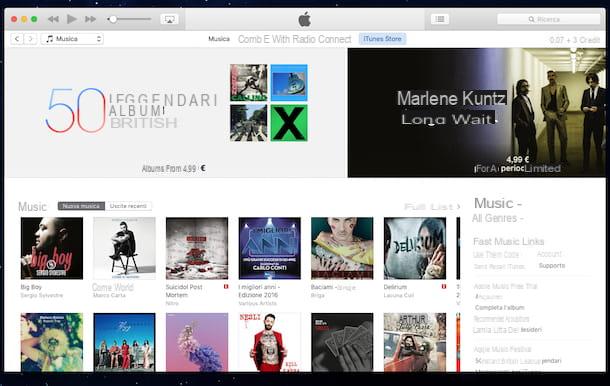
En este punto deberías ver la página de inicio de iTunes Store con la lista de los álbumes más interesados del momento. Para navegar por las listas de ventas o la lista de álbumes según los géneros de música, use los botones y los elementos que se encuentran en la parte superior de la ventana, en su lugar, para buscar artistas y canciones directamente, use el campo Buscar ubicado en la parte superior derecha.
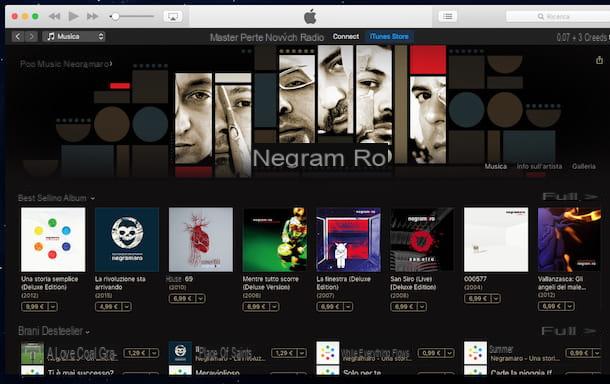
Para descargar una canción o álbum de interés, basta con hacer clic en el botón junto al título e indicando el precio de compra. Después de hacer clic en el botón, ingrese cualquier contraseña que se refiera a su cuenta de Apple, luego espere a que el procedimiento para cargar música desde iTunes se inicie y luego se complete. Antes de descargar una canción o un álbum también puedes escuchar una pequeña vista previa presionando el botón de reproducción que puedes ver colocando el cursor del mouse sobre el título del mismo.
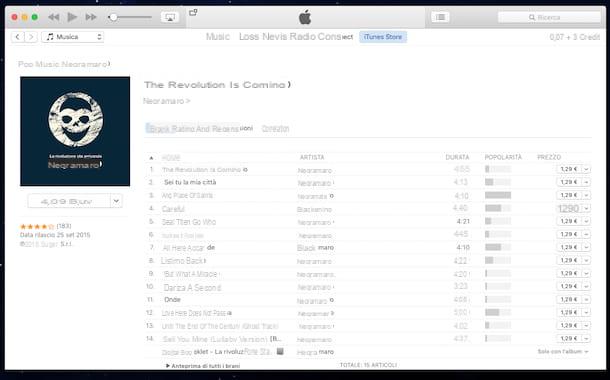
Los precios estándar de los álbumes se sitúan entre los 9 euros y los 13 euros, los de los singles, en cambio, oscilan entre los 0,99 y los 1,29 euros pero no faltan ofertas con álbumes a 5,99 euros y singles a 0,69 euros. Encuentra las ofertas más interesantes en la página principal de iTunes Store, bajo los ítems Álbumes por menos de 5 €, Álbumes por menos de 6 € e Álbumes por menos de 7 €.
Ten en cuenta que una vez finalizada la descarga, no tendrás que hacer absolutamente nada para poder poner música en el iPhone. Para poder escuchar lo que se ha descargado, solo necesita acceder a la aplicación Música presente en su "iPhone por" después de iniciar sesión en su cuenta de Apple. Encontrarás todas tus canciones allí mismo. Claramente, para poder poner música en el iPhone como acabo de indicar, es necesario que tu "iPhone por" esté conectado a Internet y que la conexión esté activa y en pleno funcionamiento.
Si el procedimiento en cuestión no le interesa y, en cambio, desea saber qué necesita para poner música en el iPhone actuando en las pistas de música ya presentes en su computadora para empezar, conecte su "iPhone por" a la PC o Mac usando el cable en Lightning / Dock provisto y espere a que iTunes se inicie automáticamente.
Luego, para poner música en el iPhone, seleccione el ícono del teléfono en la barra superior del programa y haga clic en el elemento Música presente en la barra lateral izquierda. Luego ponga la marca de verificación junto al artículo Sincronizar musica y haz clic en el botón Aplicar ubicado en la parte inferior derecha para iniciar la transferencia de sus pistas de música a su teléfono inteligente. Opcionalmente, puede filtrar las canciones para sincronizarlas en su teléfono inteligente según el artista, el género, la lista de reproducción o el álbum. Para hacer esto, simplemente coloque la marca de verificación junto al elemento Listas de reproducción, artistas, álbumes y géneros seleccionados, seleccione artistas, géneros musicales, listas de reproducción y álbumes para sincronizar en el móvil colocando las marcas de verificación junto a los elementos correspondientes y haga clic en el botón Aplicar, para iniciar la sincronización. Si también desea evitar la sincronización de videoclips y notas de voz, elimine las marcas de verificación de los elementos que les conciernen.
Si no tiene ganas de conectar físicamente el iPhone a la computadora, puede activar la sincronización inalámbrica entre los dos dispositivos seleccionando el elemento Resumen desde la barra lateral de iTunes y colocando la marca de verificación junto al elemento Sincronizar con iPhone a través de Wi-Fi. Esta opción solo se puede habilitar después de conectar el teléfono a la computadora mediante un cable por primera vez.
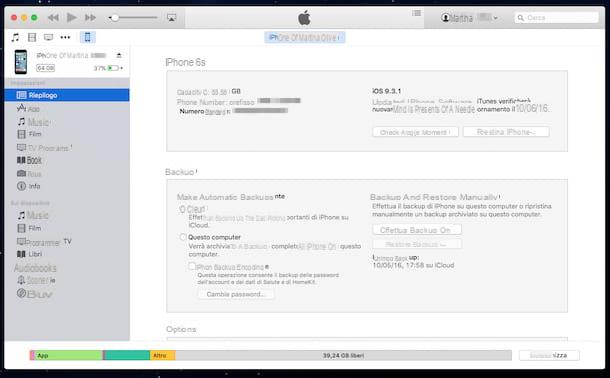
Si está utilizando macOS 10.15 Catalina o posterior, no tiene que actuar a través de iTunes, que ya no está presente en el sistema operativo, sino a través de la aplicación. Música, para acceder a la tienda de música de Apple, y a través del Finder, para sincronizar canciones con el iPhone. Los procedimientos a seguir son casi idénticos a los ilustrados para iTunes. En el caso específico del Finder, simplemente seleccione eliPhone desde la barra lateral izquierda para encontrarse frente a las tarjetas que le permiten administrar la música y otros contenidos del teléfono inteligente como sucede en el software histórico de la empresa de Cupertino.
Ponga música en el iPhone a través de iTunes Store
Si prefieres poner música en el iPhone actuando directamente desde tu dispositivo sin tener que pasar por la computadora, debes saber que esta es una operación que se puede hacer usando iTunes Store, La tienda digital de Apple a través de la cual puedes comprar y descargar música, películas y otro contenido. Sin embargo, considere el hecho de que incluso en este caso, al usar iTunes Store para poder poner música en el iPhone en la mayoría de los casos, es necesario comprar álbumes y canciones como sucede con iTunes en su computadora.
Habiendo aclarado esto, si está interesado en poner música en el iPhone a través de iTunes Store, lo primero que debe hacer es tomar su dispositivo y presionar el ícono de la aplicación iTunes Store presente en la pantalla de inicio.
Espere unos momentos a que se vea la pantalla de iTunes Store. En este punto, para navegar por las listas de ventas o la lista de álbumes basados en los géneros de música, use los botones ubicados en la parte superior de la pantalla, en su lugar, para buscar artistas y canciones use directamente el botón Buscar que se encuentra en la parte inferior.
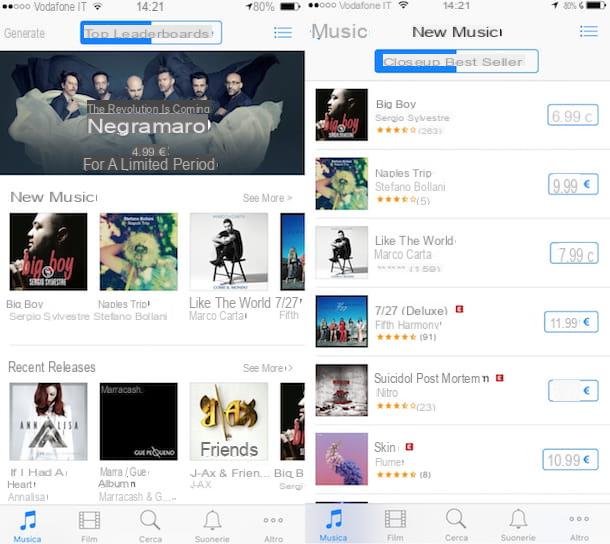
Para iniciar la descarga de un contenido, solo necesita tocar primero el botón con el precio del álbum / canción y luego el artículo comprar. Luego ingrese la contraseña para su ID de Apple.
Una vez hecho esto, comenzará la descarga del contenido elegido. Una vez finalizada la descarga, las canciones se podrán reproducir libremente a través de la aplicación. Música de iOS y también estará disponible en iTunes para PC y Mac sin tener que volver a comprar el mismo contenido (la compra está asociada a su cuenta).
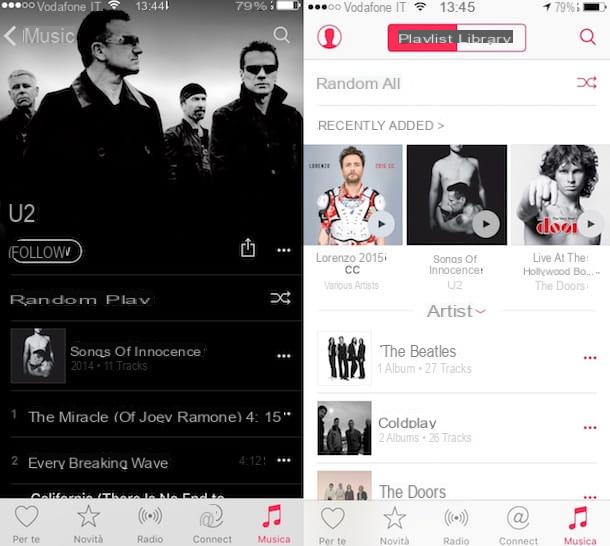
Ponga música en el iPhone a través de Música
¿No te han llamado la atención de alguna forma las soluciones para poner música en iPhone que ya te he propuesto? ¿No? Bueno, entonces intenta ir a la aplicación. Música, el que ya te he mencionado y que encuentras ya preinstalado en tu dispositivo. Gracias a la aplicación Música podrás escuchar tus canciones pero también tener en tus manos un catálogo compuesto por millones de canciones y álbumes al suscribirte a una suscripción de pago cuyo coste es de 9,99 € para el plan Estándar y 14,99 €, XNUMX € para el plan familiar.
Entonces, si su intención es poner música en el iPhone usando la aplicación Música, lo primero que debe hacer es acceder a la pantalla de inicio de su dispositivo, buscar el ícono de la aplicación Música y presionarlo.
Una vez que se muestre la pantalla principal de la aplicación, seleccione la opción que desea usar para usar el servicio y espere unos momentos a que Apple valide su solicitud. Si ya solicitó el uso del servicio de música de Apple adjunto a la aplicación Música, puede omitir este paso.
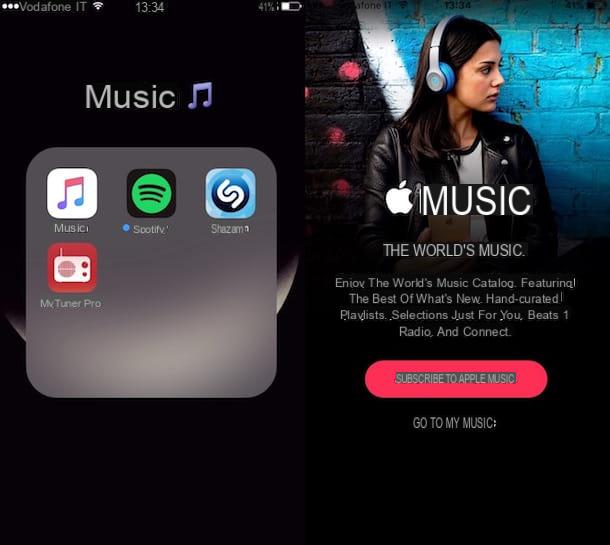
Una vez que se complete la suscripción, presione sobre el elemento Para ti oo en el artículo noticias presente en la parte inferior izquierda de la pantalla mostrada, luego comience a buscar su música favorita seleccionando las diversas secciones disponibles o realizando una búsqueda específica de los contenidos para descargar presionando el botón que representa una lupa en la parte superior y escribiendo el nombre del artista, grupo o canción de su interés.
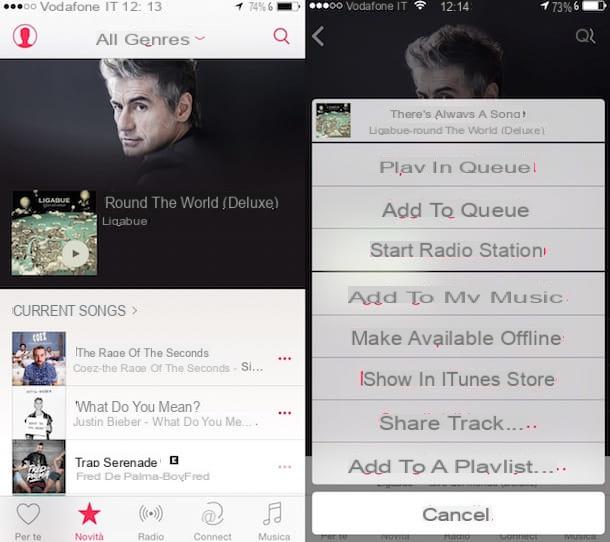
Luego presiona sobre el ícono que representa tres puntos colocados en correspondencia con el contenido seleccionado, luego presiona sobre el elemento en rojo Rendi disponibile fuera de línea adjunto al menú que se le muestra para que pueda poner música en el iPhone.
Una vez realizados todos estos pasos, podrás reproducir el contenido que descargaste en el iPhone sin incurrir en costos adicionales y sin siquiera tener que usar una conexión a Internet simplemente accediendo a la sección Música de la aplicación Música. Hermoso, ¿no?
Ponga música en iPhone a través de Spotify y / u otras aplicaciones
Propósitos Spotify, ¿escuchar música? Entonces tengo una gran noticia. Si te has suscrito al plan Premium del servicio, puedes activar la función de escucha sin conexión y descargar las canciones que quieras escuchar directamente en tu iPhone aunque no tengas una red de datos o una conexión wifi.
Para poner música en el iPhone como acabo de indicar, lo que debes hacer es crear una lista de reproducción con todas las canciones que quieras conservar localmente, ve al apartado Tu musica, haz clic en el elemento Lista de reproducción de la aplicación Spotify y muévete a ON la palanca Disponible sin conexión.
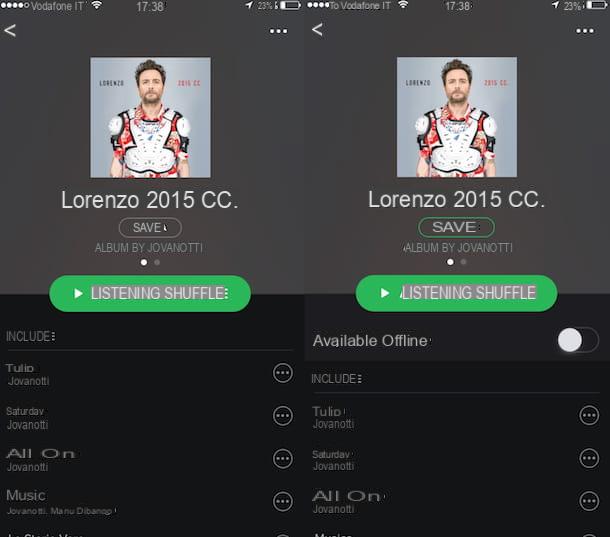
¿Te gustaría saber más sobre cómo funciona Spotify para poder poner música en iPhone o estás buscando más soluciones alternativas gracias a las cuales tener éxito en tu intento? ¿Sí? Pues entonces te sugiero que consultes mi guía sobre la aplicación para descargar música. Te recomiendo, al menos echar un vistazo, ¡estoy seguro de que podrás encontrar algo interesante para ti!
En este caso, sin embargo, me gustaría aclarar que la descarga ilegal de música con derechos de autor de Internet es ilegal y que la guía que le sugerí que consulte para encontrar más formas de poner música en el iPhone fue escrita únicamente y con fines ilustrativos únicamente. Tenga en cuenta que no es mi intención en absoluto fomentar la piratería, por lo que no me hago responsable de cómo puede utilizar la información en el artículo indicado.
Tonos de llamada para iPhone
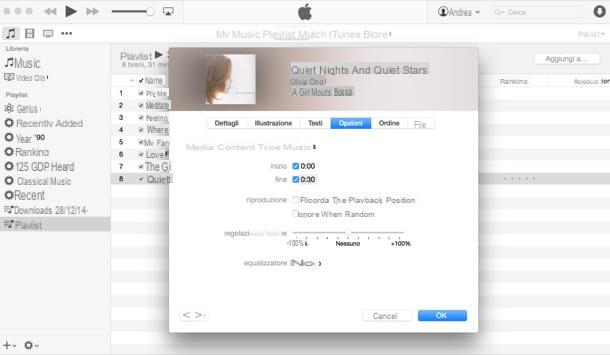
¿Terminaste en este tutorial pero tu intención no es poner música en el iPhone para poder reproducirla y escucharla en la primera buena oportunidad sino usar un tono de llamada personalizado en tu "iPhone por"? ¿Sí? Pues bien, entonces en ese caso, consulta mi guía sobre cómo insertar tonos de llamada en iPhone a través de la cual procedí a explicarte cómo hacerlo de forma muy detallada.
Cómo poner música en iPhone

























